Hostwinds Tutorials
Zoekresultaten voor:
Inhoudsopgave
WordPress installeren met softaculous
Trefwoorden: WordPress, Softaculous
Wat is WordPress?
WordPress is vandaag een van de meest populaire CMSS (Content Management System).Het is ook verkrijgbaar als een gratis, automatische installatie voor onze gedeeld, bedrijf en reseller hosting clients!Hieronder vermeld is een stapsgewijze handleiding voor het inloggen op CPanel in uw hostwinds-clientgebied en het installeren van WordPress via het softaculous apps-installatieprogramma.
Hoe installeer ik WordPress met Softaculous?
Step One: Log in op uw CPANEL-account.
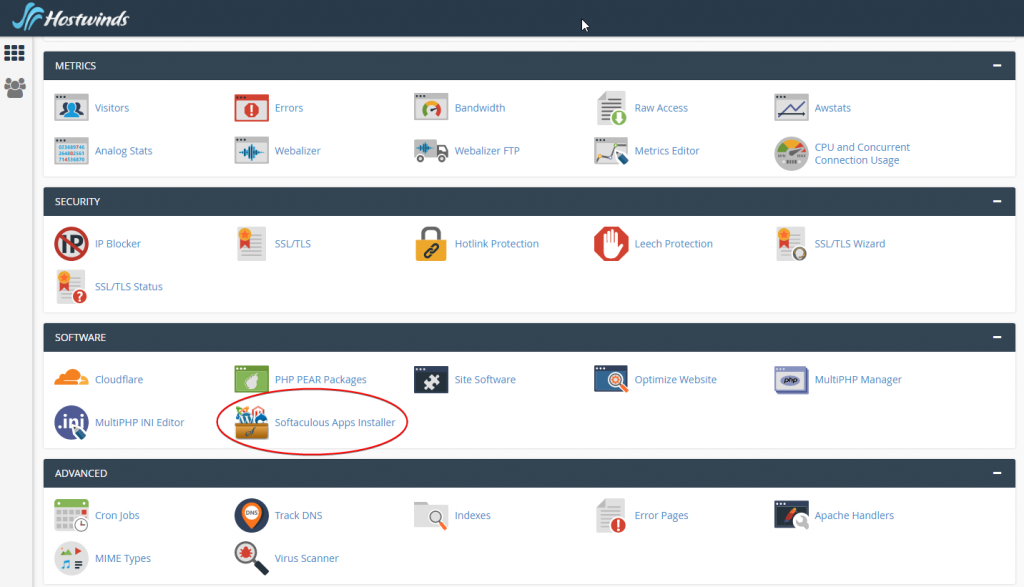
Stap drie: Zodra CPanel is geladen, scrolt u naar het gedeelte "Software" en klikt u op "Softaculous Apps Installer"
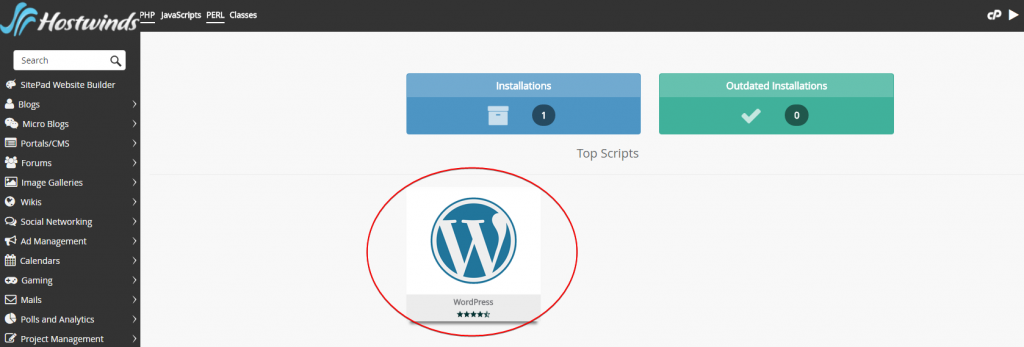
Stap vier: Klik op de volgende pagina onder Topscripts op WordPress.
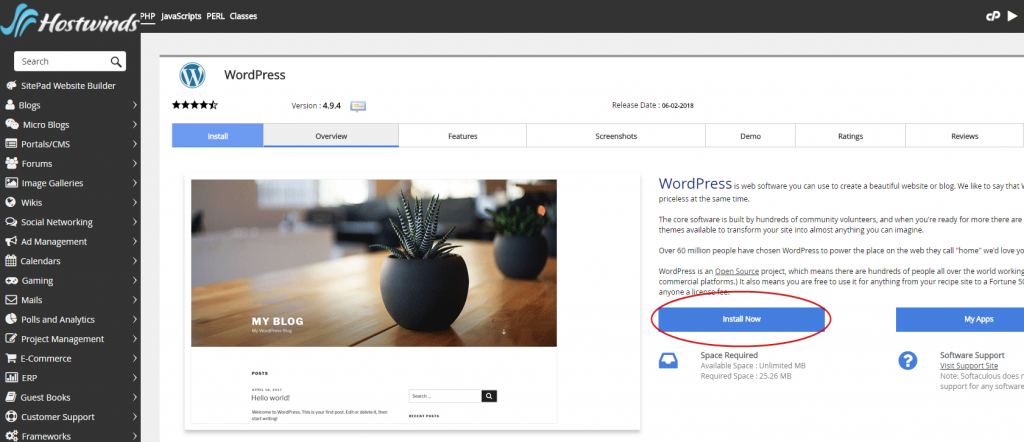
Stap vijf: Klik op de volgende pagina op "Nu installeren"
Stap zes: Vervolgens moet u de vereiste velden invullen om ervoor te zorgen dat uw installatie precies zoals u wilt.Nadat alle velden zijn ingevuld, klikt u op de knop "Installeren".
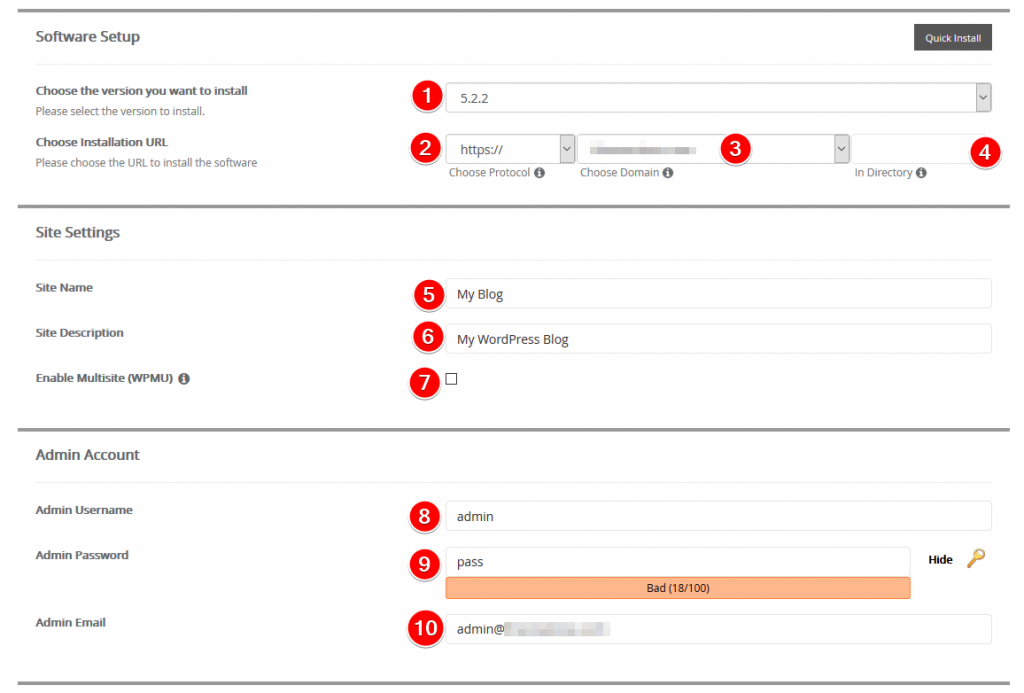
- Kies de WordPress-versie die u wilt installeren. Het wordt aanbevolen om de nieuwste versie te gebruiken, aangezien deze de meest recente beveiligingspatches heeft.
- Kies het protocol met behulp van http: // of https: //.Als u HTTPS selecteert: // en een fout ziet, is dit waarschijnlijk te wijten aan uw recent toegevoegde domein op het CPANEL-account.Autosl zal het certificaat binnen 24 uur updaten voor een gedeeld of bedrijfshostingaccount met hostwinds zodra het domein op uw account is gericht.
- Selecteer de juiste domeinnaam in het vervolgkeuzemenu
- Voer de map in, zoals blog, of stel het gewoon in op blanco / leeg.Als u deze blanco achterlaat, installeert en overschrijft alle bestanden in de documenttoets van het opgegeven domein.Standaard bevat dit vakje "WP", dus WordPress zal bereikbaar zijn door uwdomein.com/wp te bezoeken.
- Voer de sitenaam in die bovenaan een browser wordt weergegeven wanneer u uw website bezoekt
- Voer uw sitebeschrijving in als u een ondertitel onder uw sitenaam wilt hebben
- Schakel Multisite in als u deze functie wilt gebruiken.
- Voer een andere admin-gebruikersnaam in dan admin
- Voer het admin-wachtwoord voor uw gebruiker in door een sterk wachtwoord te genereren
- Voer het admin-e-mailadres in voor meldingen en waarschuwingen
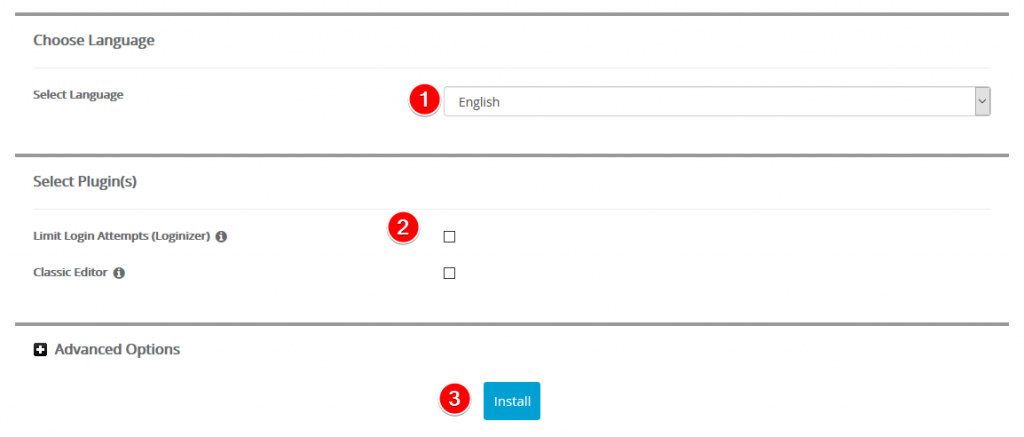
- Kies uw voorkeurstaal
- Selecteer de gewenste plug-ins die u wilt installeren.
- Beperk het aantal aanmeldingspogingen - Deze plug-in kan worden gebruikt om brute force-aanvallen te voorkomen door inlogpogingen te beperken.
- Klassieke editor - Deze plug-in reimplementeert de klassieke WordPress-editor voor versies van meer dan 5 (anders zal de Gutenberg-editor worden gebruikt. - Klik op de installatieknop om de installatie te voltooien!
Het installatieproces wordt op het scherm weergegeven.Eenmaal voltooid, krijgt u een samenvatting, inclusief een koppeling naar uw nieuw geïnstalleerde WordPress-site, evenals een link naar het log-in-inlogscherm van uw nieuwe WordPress Dashboard.
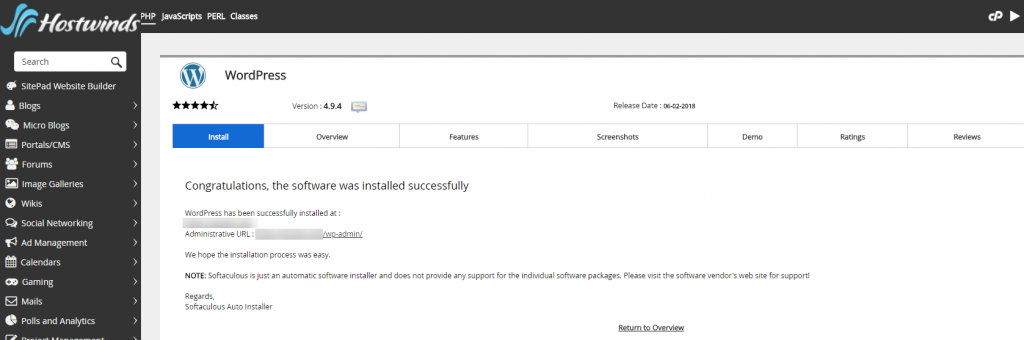
Uw nieuwe WordPress-installatie zal nu live zijn en u kunt inloggen op uw WordPress Dashboard!
Belangrijke aantekeningen:
Laat de map leeg als u wilt dat uw iMainain.com WordPress gebruikt.Als u alleen WordPress op een bepaalde map wilt, zet u dat hier.Bijvoorbeeld / blog - WordPress wordt geïnstalleerd in uwdomein.com/blog.Als u een map als volgt wilt gebruiken, moet u ervoor zorgen dat de map niet al bestaat.
Laat de naam van de database achter die het toestaat tenzij u zich op uw gemak voelt met databases en al een op te zetten die u wilt gebruiken
Gebruik de beheerder niet voor uw gebruikersnaam om om veiligheidsredenen in te loggen
Genereer een sterk admin-wachtwoord en bewaar dit op een veilige plaats
Schakel de installatie van de plug-in Limit Login Attempts in
Uw installatie van WordPress wordt standaard automatisch geüpgraded
U kunt er ook voor kiezen om thema's en functies automatisch te upgraden, hoewel dit niet standaard is ingeschakeld in het gebied Geavanceerde opties
Geschreven door Hostwinds Team / juni- 5, 2021
